Pronote client 2025 avec PlayOnLinux
L'installation est décrite sur Linux Mint 22.1 Cinnamon 6.4.8 mais devrait fonctionner sur toute distrib à base de Debian (Ubuntu…).
Source : FAQ d'Index Éducation.
Certains points décrits dans la source sont erronés ; ils sont corrigés ici.
Pré-requis
Installer PlayOnLinux, wine-stable et wget:
apt install playonlinux wine-stable wget
Téléchargements
Enregistrer la version 32 bits du client Pronote à partir de la page : Téléchargements (cliquez sur En savoir plus pour accéder à la version 32 bits).
Enregistrer également l’icône de Pronote (clic droit sur l'icône située sur la même page).
Étape 1 : Créer un lecteur virtuel
- Lancer PlayOnLinux.
- Via le menu Outils > Gérer les versions de Wine, installer Wine 9.0. Une fois fait, fermer la fenêtre des versions de Wine.
- De retour à la fenêtre principale de PlayOnLinux, cliquer sur Configurer.
- Cliquer sur Nouveau pour créer un nouveau lecteur virtuel.
- Type de lecteur virtuel : 32 bits windows installation
- Version de Wine : 9.0
- Choisir un nom pour ce lecteur virtuel (PN2025, par exemple) et poursuivre la création du lecteur virtuel.
Étape 2 : installation
- Sélectionner le nouveau lecteur virtuel.
- Dans l'onglet Divers, cliquer sur Ouvrir un terminal, et saisir les commandes suivantes, dans cet ordre :
wget https://raw.githubusercontent.com/Winetricks/winetricks/master/src/winetricks
sh winetricks win10
sh winetricks msxml6
sh winetricks windowscodecs
sh winetricks corefonts
exit
- Puis, cliquer sur Lancer un «.exe» dans ce disque virtuel et sélectionner le programme d'installation du Client PRONOTE 32 bits précédemment téléchargé.
- À la fin de l'installation, décocher les cases installer un raccourci sur le bureau et lancer Pronote.
- Revenir à l'onglet Général de la configuration et cliquer sur Créer un nouveau raccourci depuis ce disque virtuel. Choisir Client PRONOTE.exe : cela crée un raccourci (que vous pouvez renommer PRONOTE 2025) dans la première fenêtre de PlayOnLinux mais également sur votre bureau.
Étape 3 : Lancer le client Pronote
Lancer le Client PRONOTE depuis la fenêtre principale de PlayOnLinux ou directement depuis le raccourci créé sur le bureau.
Étape 4 (optionnelle) : Créer un lanceur dans Cinnamon
Sous Linux Mint / Cinnamon, il est possible d'ajouter un lanceur dans l'applet Lanceurs (clic-droit sur l'applet et Ajouter)
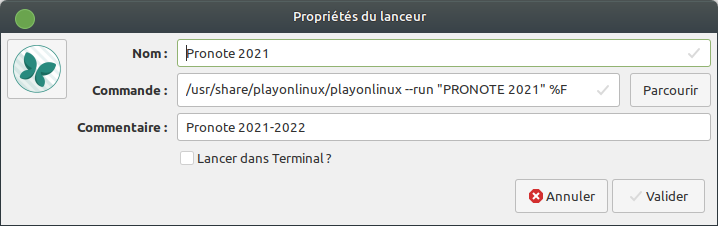
La deuxième ligne contient :
/usr/share/playonlinux/playonlinux --run "PRONOTE 2025" %F
Remplacer “PRONOTE 2025” par le nom de l'application tel qu'il apparaît dans PlayOnLinux.
L'icône à sélectionner est celle qui a été précédemment téléchargée.
2 personnes ont visité cette page aujourd'hui et 2284 en tout.